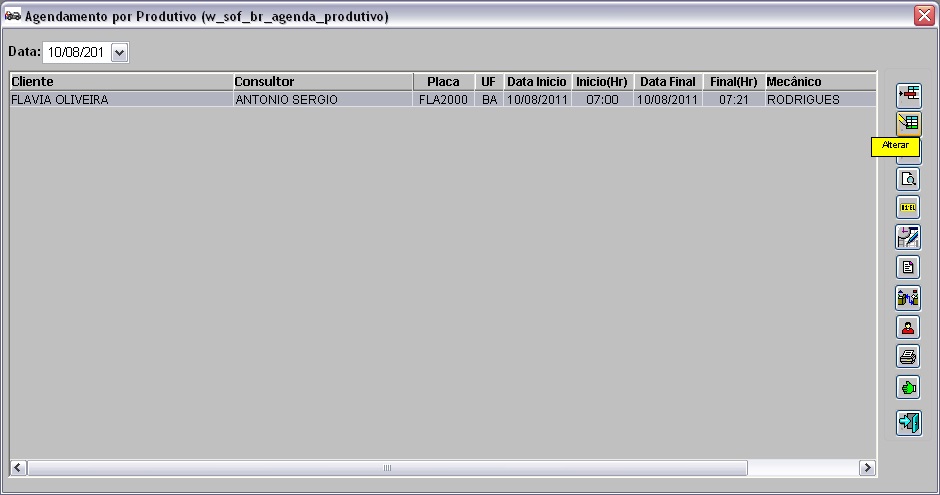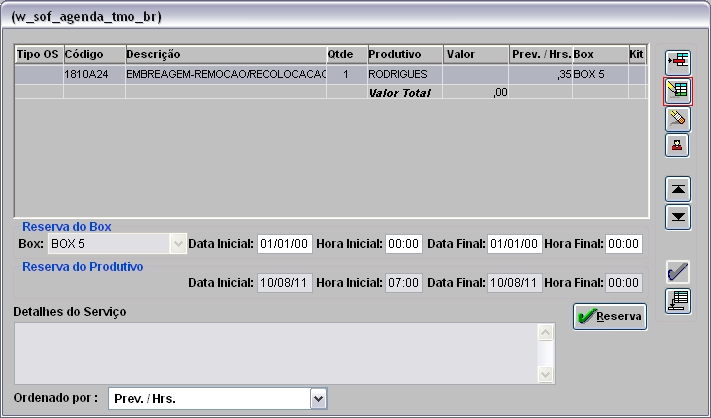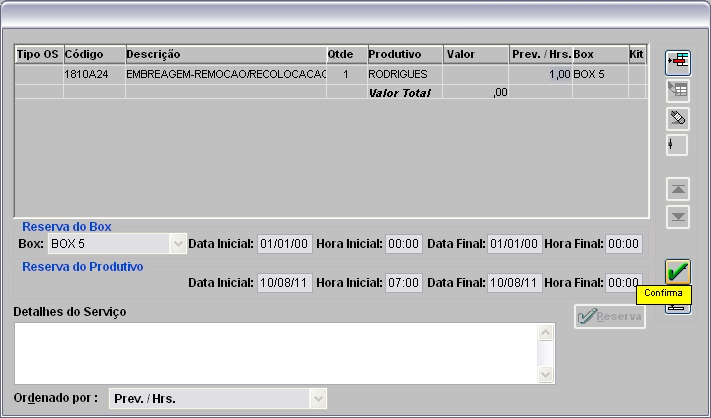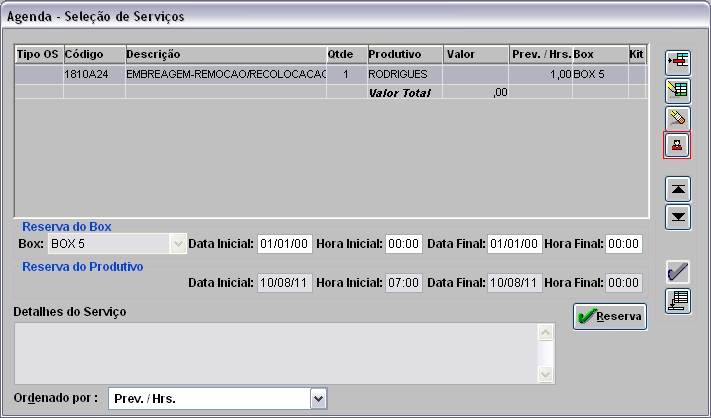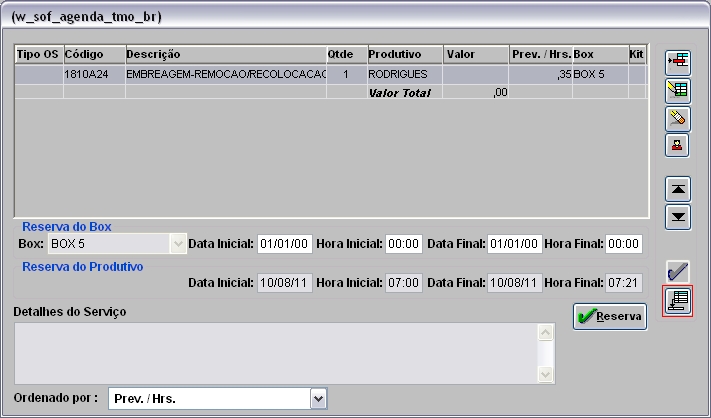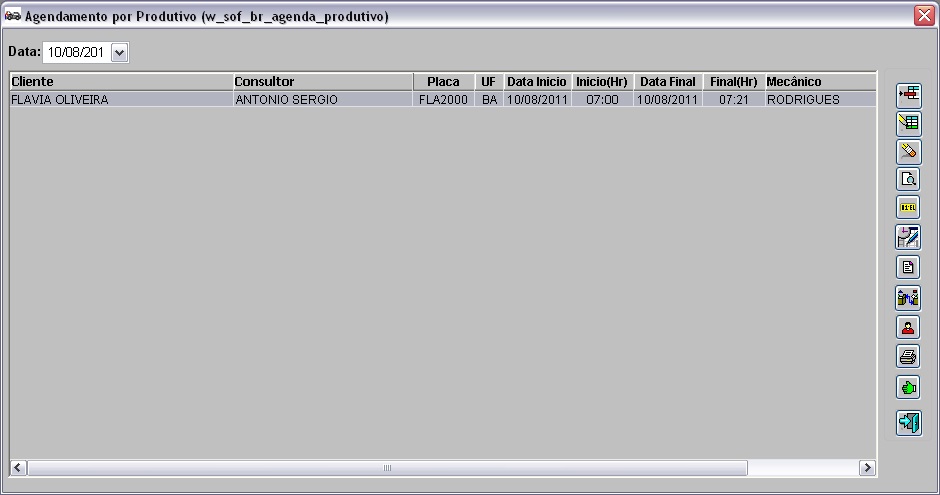De Dealernet Wiki | Portal de Solução, Notas Técnicas, Versões e Treinamentos da Ação Informática
| (10 edições intermediárias não estão sendo exibidas.) | |||
| Linha 9: | Linha 9: | ||
[[Arquivo:agenprod15.jpg]] | [[Arquivo:agenprod15.jpg]] | ||
| - | <p align="justify">'''3.''' Altere os dados habilitados: '''Placa | + | <p align="justify">'''3.''' Altere os dados habilitados: '''Placa''', '''Cliente''', '''Fones''', '''Tipo do Agendamento''', '''Km''', '''Data Venda''', '''Mobilidade''', '''Email''', '''Consultor Técnico''' e '''Observações''';</p> |
'''4.''' Para alterar o serviço, clique '''Serviços'''; | '''4.''' Para alterar o serviço, clique '''Serviços'''; | ||
'''Nota:''' | '''Nota:''' | ||
| - | * <p align="justify">Se o parâmetro [[Permite Discagem para Clientes - Autobot (Agendamento) | Permite Discagem para Clientes - Autobot]] estiver configurado com ''Valor Sim'', o sistema habilita a discagem para cliente.</p> | + | * <p align="justify">Se o parâmetro [[Permite Discagem para Clientes - Autobot (Agendamento por Produtivo) | Permite Discagem para Clientes - Autobot]] estiver configurado com ''Valor Sim'', o sistema habilita a discagem para cliente.</p> |
[[Arquivo:agenprod16.jpg]] | [[Arquivo:agenprod16.jpg]] | ||
| - | '''5.''' Agendamento alterado. | + | '''5.''' Selecione o serviço e clique '''Alterar'''; |
| + | |||
| + | '''Nota:''' | ||
| + | * Para incluir outro serviço clique ''Incluir''. Para excluir serviço, clique ''Excluir''. | ||
| + | |||
| + | [[Arquivo:agenprod35.jpg]] | ||
| + | |||
| + | '''6.''' Altere a previsão em horas para execução do serviço no campo ''Prev./Hrs'' e clique '''Confirma'''; | ||
| + | |||
| + | [[Arquivo:agenprod36.jpg]] | ||
| + | |||
| + | '''7.''' Selecione o serviço e clique '''Definir Produtivo'''; | ||
| + | |||
| + | [[Arquivo:agenprod37.jpg]] | ||
| + | |||
| + | '''8.''' Na janela ''Escala Oficina'' selecione os filtros e clique em '''Buscar'''; | ||
| + | |||
| + | :: Informe o ''PerÃodo de'' a ser visualizado na escala da oficina. | ||
| + | :: Informe a ''Equipe''. | ||
| + | :: Informe a faixa de ''Horário''. | ||
| + | |||
| + | '''9.''' Clique no campo <span style="color:blue">(<u>Livre</u>)</span> para alterar o horário e tempo previsto do produtivo; | ||
| + | |||
| + | [[Arquivo:agenprod38.jpg]] | ||
| + | |||
| + | '''10.''' Selecione o '''Produtivo (Mecânico)'''; | ||
| + | |||
| + | '''11.''' Em seguida informe o '''Horário''' e '''Tempo Previsto'''. Clique '''OK'''; | ||
| + | |||
| + | [[Arquivo:Agenprod39.jpg]] | ||
| + | |||
| + | '''Nota:''' | ||
| + | * <p align="justify">Caso o produtivo esteja vinculado a mais de 1 box, o sistema emite mensagem abaixo e habilita o campo ''BOX do Produtivo (Mecânico)'' com a relação dos boxes no qual o produtivo foi vinculado. A vinculação do box ao produtivo é feita através da [[Tabela Box (Agendamento por Produtivo) | Tabela Box]].</p> | ||
| + | |||
| + | [[Arquivo:Agenprod33.jpg]] | ||
| + | |||
| + | '''12.''' Selecione o '''BOX do Produtivo (Mecânico)''' e clique em '''OK'''; | ||
| + | |||
| + | [[Arquivo:Agenprod40.jpg]] | ||
| + | |||
| + | '''13.''' Após alterar as informações necessárias. Clique '''Voltar'''; | ||
| + | |||
| + | [[Arquivo:Agenprod41.jpg]] | ||
| + | |||
| + | '''14.''' Na janela ''Agenda - Alteração'', clique '''OK'''; | ||
| + | |||
| + | [[Arquivo:Agenprod16.jpg]] | ||
| + | |||
| + | '''15.''' Agendamento alterado. | ||
| + | |||
| + | [[Arquivo:Agenprod42.jpg]] | ||
Edição atual tal como 14h25min de 9 de agosto de 2011
MÃDULO OFICINA
1. No menu principal clique Serviços e Agendamento por Produtivo;
2. Na janela Agendamento por Produtivo selecione o cliente agendado e clique em Alterar;
3. Altere os dados habilitados: Placa, Cliente, Fones, Tipo do Agendamento, Km, Data Venda, Mobilidade, Email, Consultor Técnico e Observações;
4. Para alterar o serviço, clique Serviços;
Nota:
-
Se o parâmetro Permite Discagem para Clientes - Autobot estiver configurado com Valor Sim, o sistema habilita a discagem para cliente.
5. Selecione o serviço e clique Alterar;
Nota:
- Para incluir outro serviço clique Incluir. Para excluir serviço, clique Excluir.
6. Altere a previsão em horas para execução do serviço no campo Prev./Hrs e clique Confirma;
7. Selecione o serviço e clique Definir Produtivo;
8. Na janela Escala Oficina selecione os filtros e clique em Buscar;
- Informe o PerÃodo de a ser visualizado na escala da oficina.
- Informe a Equipe.
- Informe a faixa de Horário.
9. Clique no campo (Livre) para alterar o horário e tempo previsto do produtivo;
10. Selecione o Produtivo (Mecânico);
11. Em seguida informe o Horário e Tempo Previsto. Clique OK;
Nota:
-
Caso o produtivo esteja vinculado a mais de 1 box, o sistema emite mensagem abaixo e habilita o campo BOX do Produtivo (Mecânico) com a relação dos boxes no qual o produtivo foi vinculado. A vinculação do box ao produtivo é feita através da Tabela Box.
12. Selecione o BOX do Produtivo (Mecânico) e clique em OK;
13. Após alterar as informações necessárias. Clique Voltar;
14. Na janela Agenda - Alteração, clique OK;
15. Agendamento alterado.